อย่าปล่อยให้พื้นที่ในฮาร์ดดิสหายไปโดยที่ไม่ได้ใช้ประโยชน์
ประเภทบล็อค: Windows XP | August 8th, 2008
2-3 วันก่อน เพื่อนพนักงานของผมโทรศัพท์มาแจ้งว่า ตอนนี้ฮาร์ดดิสในคอมพิวเตอร์ใกล้จะเต็มแล้ว กลัวว่าจะไม่มีพื้นที่ไว้เก็บไฟล์งาน และยังให้ข้อมูลเพิ่มเติมอีกด้วยครับว่า พอพื้นที่ในฮาร์ดดิสน้อยลง รู้สึกเหมือนคอมพิวเตอร์ทำงานช้าลงกว่าแต่ก่อนมาก จึงอยากให้ตรวจสอบดูหน่อยว่าจะสามารถแก้ไขได้อย่างไรบ้าง หรือหากจำเป็นต้องลบไฟล์ที่ไม่ได้ใช้งานแล้วบางไฟล์ออกไปจากเครื่องก็ยินดี ยังบอกอีกนะครับว่า ถ้าจำเป็นจริงๆ ก็จะยอมให้เอา mp3 เพลงโปรดออกไปจากเครื่องด้วยก็ได้ ฟังดูแล้วน่าสงสารจังครับ
อ่อ ลืมบอกไปครับ พนักงานที่บริษัทผมเค้าหวงไฟล์เพลงมากพอๆ กับไฟล์งานเลยนะ ถ้าใครจะมาลบโดยพลการ เป็นต้องมีเหนื่อยแน่ (นึกถึงพนักงานแผนกบัญชีแล้วขนลุกครับ อึ๋ยส์..)
โดยปกติพื้นในฮาร์ดดิสของเราถูกใช้ในการจัดเก็บไฟล์ไว้หลายประเภทครับ ไม่ว่าจะเป็นไฟล์โปรแกรมระบบปฏิบัติการ (Windows) ไฟล์โปรแกรมทำงาน(เช่น โปรแกรมMS-Word MS-Exel) ไฟล์เกมส์ ไฟล์งาน (เช่น รูปภาพ ไฟล์เอกสาร Word หรือ Exel) ไฟล์เพลง mp3 ฯลฯ ซึ่งไฟล์เหล่านี้ถูกจัดเก็บอย่างเป็นระบบในฮาร์ดดิสของเราครับ แน่นอนครับ ยิ่งเราติดตั้งโปรแกรมลงไปในคอมพิวเตอร์มากเท่าไร เราก็จะยิ่งเสียพื้นในฮาร์ดดิสไปเรื่อยๆ อันนี้ยังไม่นับไฟล์งาน ไฟล์รูปภาพและไฟล์เพลงè ต่างๆ ที่ได้บอกไปแล้วนะครับ ซึ่งเพื่อนๆ สามารถตรวจสอบขนาดพื้นที่ของฮาร์ดดิสในเครื่องของเราได้ด้วยวิธีการดังนี้ครับ
1. ดับเบิ้ลคลิกที่ My Computer
2. คลิกเมาส์ขวาที่ไดรฟ์ c: หรือ d: (เป็นไดรฟ์ของฮาร์ดดิสที่ใช้เก็บข้อมูล) แล้วคลิก(ซ้าย)ที่เมนู Properties ดังรูป

3. สีน้ำเงินคือพื้นที่ที่ถูกใช้ไป ส่วนสีชมพูคือพื้นที่ที่ว่างอยู่ครับ

หลักการมีอยู่ว่า เพื่อนๆจำเป็นต้องเหลือพื้นที่สีชมพูไว้อย่างน้อย10% ของฮาร์ดดิสครับ ไม่งั้นเครื่องจะทำงานช้าลง ซึ่งก็คงหนีไม่พ้นที่จะต้องลบไฟล์หรือโปรแกรมออกจากเครื่องไปบ้าง(ถึงตอนนี้หลายคนเริ่มเศร้า) แต่ก่อนที่จะลบข้อมูลดังกล่าว ผมขอแนะนำให้ลบ ไฟล์ขยะ ออกไปก่อน
ไฟล์ขยะ คืออะไร
ไฟล์ขยะคือ ไฟล์ไม่ได้ใช้ประโยชน์หรือไฟล์ที่ไม่ได้ใช้งานแล้ว ไฟล์เหล่านี้อาจเกิดขึ้นโดยอัตโนมัติจากการทำงานของโปรแกรมวินโดว์è วินโดวส์ หรืออาจเกิดจากการเล่นอินเทอร์เน็ตผ่านโปรแกรม Intenet Explorer และยังรวมไปถึงไฟล์ที่เราลบไปไว้ในถังขยะ (Recycle Bin) อีกด้วย แน่นอนครับไฟล์ขยะเหล่าไม่มีประโยชน์ ยิ่งนานวันมันก็จะทำให้ฮาร์ดดิสเต็มครับ ว่าแล้วก็มาลบไฟล์ขยะกันเลยดีกว่า เราเรียกวิธีการลบไฟล์ขยะนี้ว่า Disk Cleanup ครับ ไม่แน่นะครับบางทีการทำ Disk Cleanup อาจทำให้เราได้พื้นที่ว่างของฮาร์ดดิสคืนกลับมา โดยที่ไม่ต้องไปลบโปรแกรมหรือไฟล์งานเลยก็ได้ ขั้นตอนการทำDisk Cleanupมีดังนี้ครับ
1. คลิกที่ปุ่ม Start แล้วไปที่เมนู All Programs → Accessories → System Tools → คลิกที่เมนู Disk Cleanup ดังรูปครับ

2. คลิกเลือกไดรฟ์ c: จากนั้นคลิกปุ่ม OK

3. ถึงตรงนี้ให้รอสักครู่ครับ (เพื่อนๆคนไหนที่ไม่ได้ทำDisk Cleanupมาก่อน อาจต้องรอนานหน่อยนะ แต่ก็ขอให้อดทนรอครับ)

4. ทีนี้ก็มาถึงขั้นตอนการลบแล้วล่ะครับ ให้คลิกปุ่ม OK

5. คลิกปุ่ม Yes เพื่อยืนยัน

6. แสดงสถานะการลบไฟล์ขยะให้รอสักครู่จนกว่าหน้าต่างนี้จะหายไปครับ

หลังจากเสร็จสิ้นทั้ง 6 ขั้นตอนนี้แล้ว ให้ลองกลับไปตรวจสอบขนาดพื้นที่ของฮาร์ดดิสดูอีกครั้งตามที่ผมได้แนะนำไว้เมื่อตอนต้นของบทความ เชื่อว่าน่าจะได้พื้นที่ว่างกลับมาอีกพอสมควรเลยล่ะครับ พื้นที่ว่างที่ได้กลับมาอาจทำให้บางคนไม่ต้องไปลบโปรแกรมหรือไฟล์งานในเครื่อง (รวมทั้งไฟล์เพลงด้วย) โดยเฉพาะกับผู้ใช้คอมพิวเตอร์บางท่านที่ไม่เคยทำ Disk Cleanup มาก่อน ก็จะได้พื้นที่ว่างกลับมาเยอะจนเราคาดไม่ถึงทีเดียวครับ
และแล้วก็มาถึงท้ายรายการครับ ในตอนหน้านายส้มปลาน้อยจะมาเล่าเรื่อง การจัดเรียงข้อมูลในฮาร์ดดิส หรือ Defragmentation ซึ่งมีประโยชน์คือ
ให้ฟังนะครับ
Orange Small Fish : ปลาตัวเล็กสีส้ม